Error de Logilda.Dll causas de apariencia, cómo arreglar

- 1980
- 629
- Gilberto García
Mientras que la prueba más impaciente de Windows 11, el predecesor continúa sorprendiendo a sus admiradores con varios errores que no son características de las versiones anteriores del sistema operativo. Hoy hablaremos sobre errores relacionados con el módulo Logilda.Dll. Ellos, como regla, tienen un formato y contenido diferentes, pero con mayor frecuencia este mensaje del siguiente tipo: "Había un problema al comenzar el archivo C: \ Windows \ System32 \ Logilda.Dll, el módulo especificado está ausente/no se encuentra ".

Como regla general, dicho mensaje acompaña a la etapa de cargar el sistema operativo, temprano o tardío. Y si la computadora es débil, entonces algún tiempo después de que se haya cargado por completo y esté listo para su uso posterior.
Causas de error
Los usuarios avanzados saben que los archivos de expansión DLL son bibliotecas dinámicas utilizadas por programas para una variedad de fines. Módulo Logilda.DLL no es una excepción, es parte de la utilidad de asistente de descarga de logitech y está diseñado para buscar controladores nuevos de la periferia de esta marca y su actualización automática.
Si su computadora usa un mouse o teclado logitech, entonces, lo más probable es que al instalar Windows 10, este componente también se instalará como parte de un paquete de controladores para este dispositivo. Esto se aplica tanto a la versión preinstalada del sistema operativo como a la instalación manual manualmente.
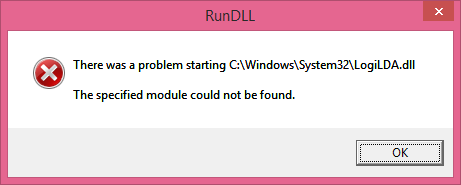
Aunque el módulo funciona en segundo plano, se activa durante la carga de Windows. Es por esta razón que aparece un mensaje erróneo en la gran mayoría de los casos en esta etapa. Pero, ¿cuáles son las razones de su apariencia??
Si las ventanas inician un error de Logilda.Dll con el texto que se refiere a la ausencia de este módulo, esto puede significar lo siguiente:
- Los conductores se instalaron incorrectamente;
- Por alguna razón, el archivo está ausente en el Sistema de Windows Directoria;
- Durante la próxima renovación del sistema operativo, se produjo un error, debido a que la biblioteca está buscando en una ubicación incorrecta.
Tenga en cuenta que este problema también es característico de Windows 8/8.1, y las razones de la apariencia, y los métodos para eliminar el problema serán aproximadamente los mismos.
Cómo corregir el error de Logilda.Dll al iniciar Windows
A juzgar por el texto de la descripción del error, puede entender que estamos hablando de la ausencia de un archivo específico en un lugar determinado, este suele ser el directorio de Windows \ System32.
Hay dos opciones para eliminar el problema:
- Devuelve la biblioteca al lugar;
- Desconectar el lanzamiento de Logilda.Dll al descargar Windows.
La segunda opción puede parecer incorrecta para alguien, pero si recordamos que este módulo solo es responsable de actualizar los controladores periféricos de logitech, entonces en el funcionamiento del sistema operativo en sí, no afectará de ninguna manera.
Diagonando el lanzamiento automático del módulo Logilda.Dll
El método se puede llamar radical: abandonar el inicio automático de la utilidad Al cargar Windows, se le garantiza que se proteja de la apariencia de mensajes erróneos en los que este nombre de archivo estará presente. Puedes lograr lo deseado como sigue:
- Inicie el "Administrador de tareas" utilizando la combinación CTRL+Shift+Enter;
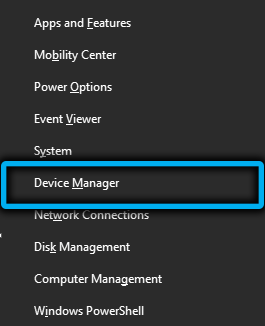
- Vamos a la pestaña "Automóvil";
- Estamos buscando una línea con el nombre "Asistente LogiteChdownload" en la lista de elementos de carga automática;
- Hacemos clic en PKM en esta línea y seleccionamos el elemento "Apagado" en el menú contextual que aparece;

- Cierre el "Administrador de tareas", reinicie la computadora para que los cambios entren en vigor.
Tenga en cuenta que si realiza los comentarios y devuelve el lanzamiento de la utilidad de asistente de descarga de logitech en una carga de bus, es más probable que el error aparezca nuevamente, y otros métodos deberán intentarse eliminarlo.
Eliminar el módulo logitech del registro del sistema de la tecla de carga
En principio, este método tampoco se puede llamar la eliminación de la causa del error, pero se garantiza que ya lo perturbe más.
Paso por algoritmo de paso:
- Llame a la consola "realizar" presionando la combinación de Win+R;
- Lanzamos el editor de registro presentando el comando REGEDIT y confirmando la entrada de la clave ENTER con la clave;
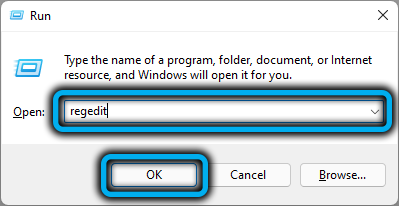
- Estamos interesados en la rama HKEY_LOCAL_MACHINE con la sección de software. Cruzamos la ruta de Microsoft \ Windows \ CurrentVersion \ Run, abriendo secuencialmente cada rama;
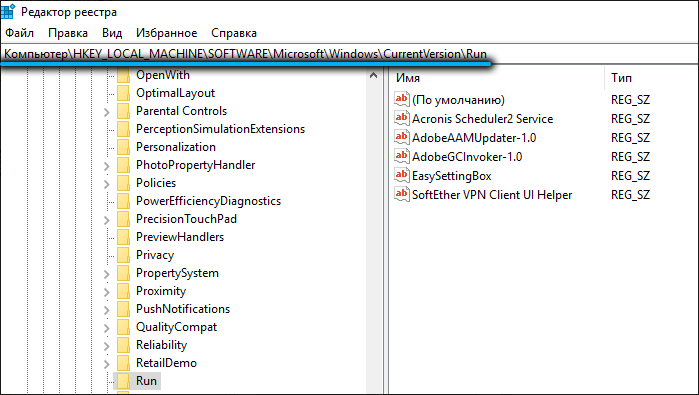
- Como resultado, aparecerá una lista de parámetros en el panel correcto, entre los cuales habrá LogiteChdownload Assistant;
- Hacemos clic en él con el botón derecho del mouse y seleccionamos el elemento "Eliminar" en el menú contextual;
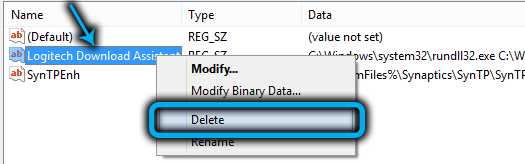
- Dejamos el editor de registro, cerrando su ventana, reiniciamos la computadora.
Este método es aún más cardinal que el anterior, ya que no será posible restaurar la carga del módulo: debe crear este parámetro, y esta es una historia completamente diferente. En cualquier caso, la corrección del registro debe llevarse a cabo solo si hay una experiencia correspondiente.
La eliminación del punto de ajuste de logitech
Esta es también una utilidad de marca de Logitech, diseñada para ratones avanzados y teclado de esta marca. Se observa que la eliminación de esta utilidad también puede ayudar con la solución del problema cuando aparece el error de Logilda.
Y puede eliminar el programa de manera estándar:
- Combinación de Win+R Llamar a la consola "realizar";
- Ingrese el comando AppWiz.CPL, haga clic en Entrar;
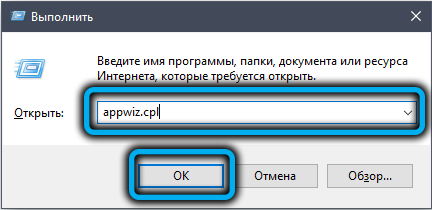
- Estamos buscando programas LogiteCsetPoint en la lista de programas instalados;
- Hacemos doble clic en esta línea, después de lo cual el procedimiento para eliminar la utilidad comenzará.
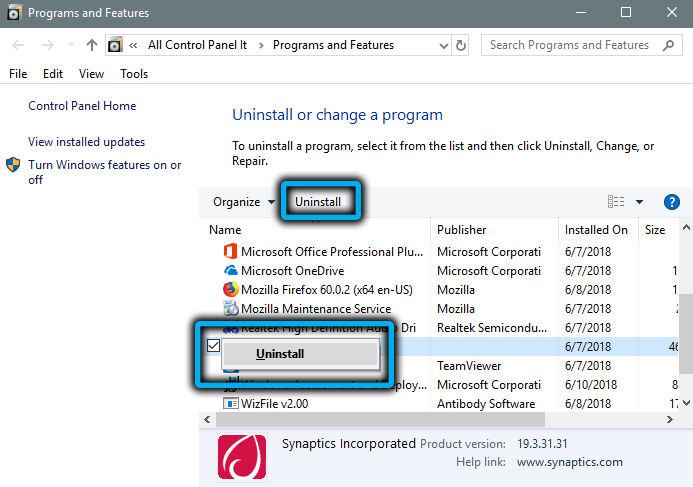
Recargar la computadora para asegurarse de que el error ya no aparezca.
Actualización del controlador del ratón/teclado
Hablando estrictamente, si recibió un mensaje al cargar el sistema operativo que el módulo Logilda especificado en el catálogo de Windows/System32.No se encontró DLL, la forma más correcta de eliminar el error es intentar reinstalar el mouse o el controlador de teclado.
Esto se hace de la siguiente manera:
- Combinación de Win+R Llamar a la consola "realizar";
- Ingrese el comando devmgmt.MSC, confirme presionando Enter;
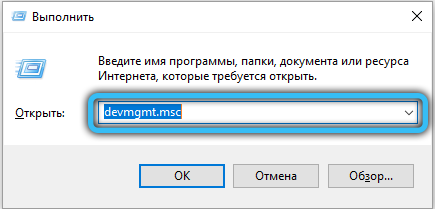
- El "Administrador de dispositivos" comenzará. Despletimos la rama "ratones y otros dispositivos indicadores" (o "teclado"), seleccione el dispositivo periférico de logitech;
- Hacemos clic en él PKM, en el menú que aparece, seleccione el elemento "Actualizar el controlador";
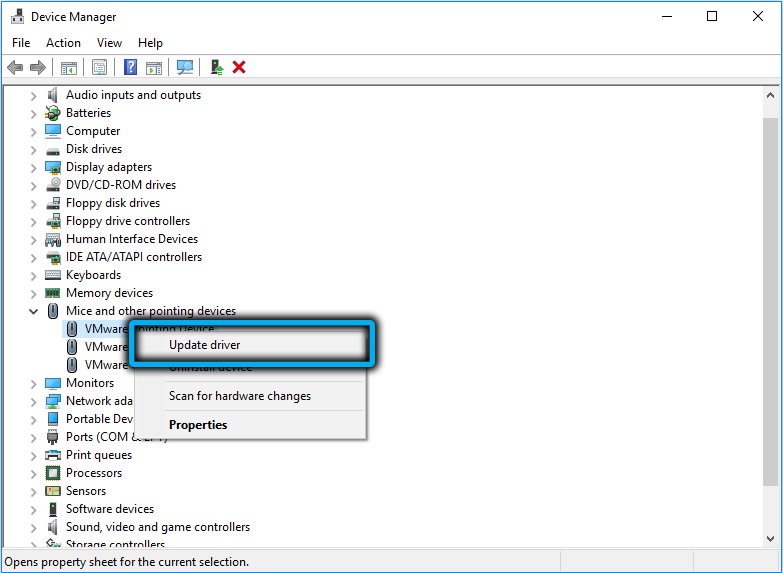
- Se abrirá una nueva ventana, en la que debe hacer clic en el parámetro "búsqueda automática de controladores";
- Esperamos hasta que el sistema operativo encuentre en su base el último controlador para este dispositivo y lo reinstalará;
- Reiniciamos la computadora.
Si nuestros esfuerzos no tuvieron éxito, procedemos al siguiente paso.
Instalación Software de juegos Logitech
La nueva utilidad de juego de Logitech, en principio, también sabe cómo controlar el trabajo de los dispositivos periféricos de esta marca, y no lo hace peor que el asistente de descarga de logitech. Puede intentar instalar software de juego, ya que previamente eliminó el asistente de descarga a través del Windows Deinstal estándar. Esto está garantizado para salvarlo de los errores de Logilda.Dll, mientras que tanto el mouse como el teclado funcionarán correctamente. El único punto importante es descargar el software de juegos Logitech desde el sitio web oficial del desarrollador.
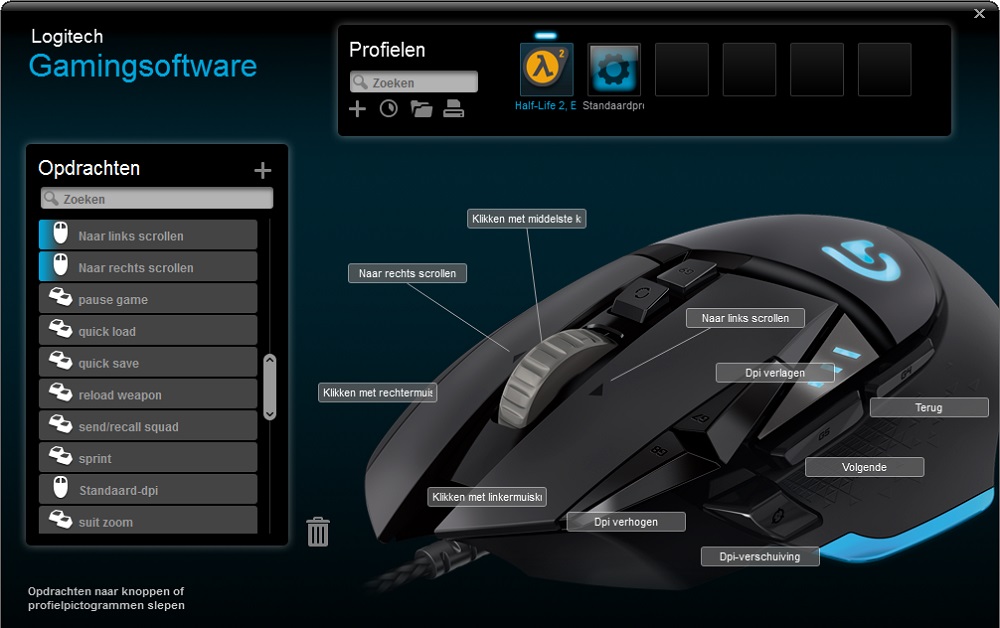
Como opción, también puede intentar reinstalar el Asistente de descarga de Logitech, a menudo esto es tan efectivo como la instalación de una utilidad de juego.
Instalación de las últimas actualizaciones de Windows 10
Desde el módulo Logilda.DLL, junto con el Asistente de descarga, suele ser un componente preinstalado de "docenas", las nuevas actualizaciones de Windows pueden corregir el error del archivo, habiendo mejorado el módulo faltante. Por supuesto, esto ayudará solo si las actualizaciones automáticas están desconectadas por usted.
En este caso, el procedimiento puede ser largo, y después de su finalización, como de costumbre, deberá reiniciar la computadora.
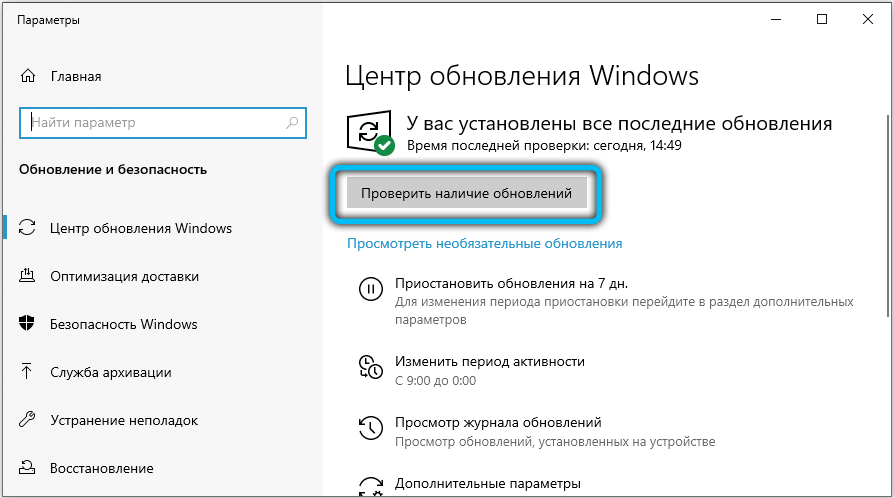
Ahora sabe cómo corregir el error de Logilda.Dll. Pero si tiene problemas con su eliminación, escriba sobre ella en los comentarios, intentaremos ayudar.
- « Cómo habilitar o deshabilitar el plazo directo en Windows 10
- ¿Qué es LockApp?.exe en Windows y cómo deshabilitar el proceso »

